360杀毒软件自定义杀毒如何操作
1、首先打开360杀毒软件后,在360杀毒查杀主页面我们点击右下角的“自定义扫描”功能键。
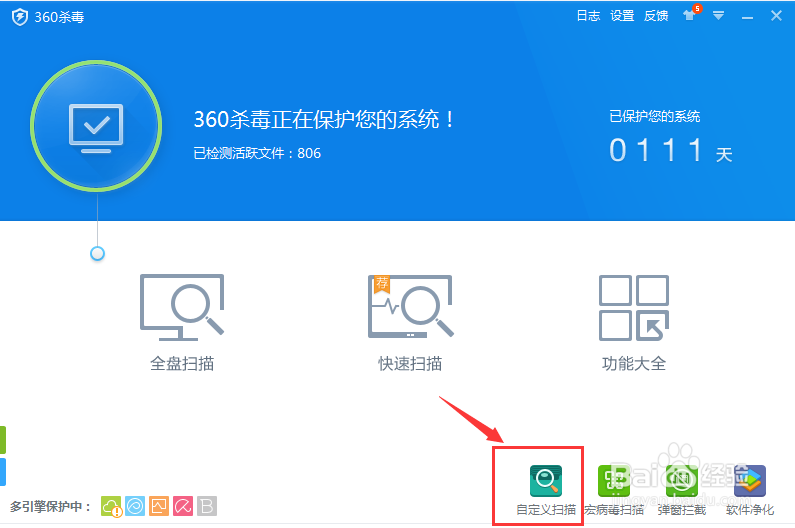
2、这时会弹出“选择扫描目录”的对话框,在该对话框中我们选定需要杀毒的文件或者目录,然后点击右下角的“扫描”功能键。
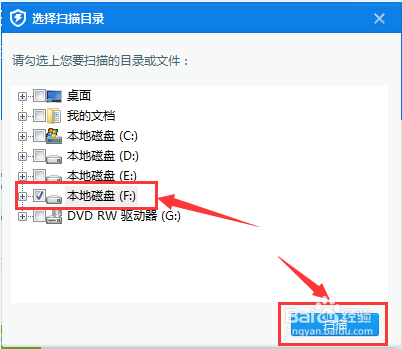
3、之后360杀毒软件就会开始扫描刚才我们所选定的文件或者目录了。扫描完成后,如果文件或者目录中有带木马或者病毒的文件,页面就会出现所有所中木马或者病毒的文件列表,这时我们可以点击右上角的“立即处理”功能键来处理这些病毒文件。
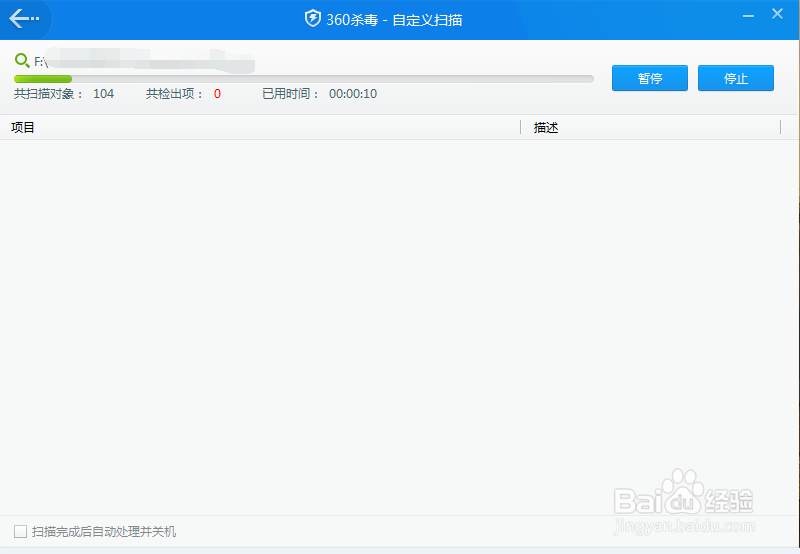
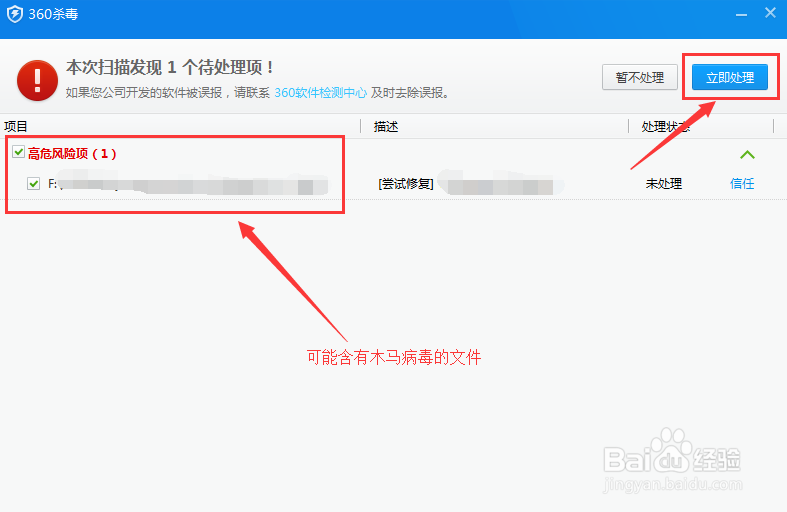
4、病毒文件删除完之后,360杀毒软件会出现成功处理项目的列表,在处理状态中我们也可以看到“已删除文件”的显示。接着我们点击右上角的“确定”功能键。
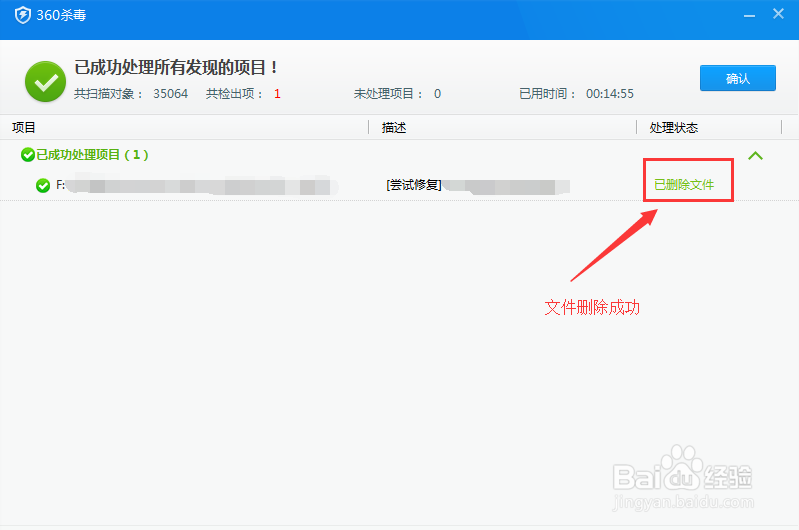
5、之后360杀毒软件就会转到新的页面,在这里我们可以看到扫描了多少对象及所花的时间,还有出现问题文件的数目。我们可以点击“返回”功能键回到360杀毒主页面。
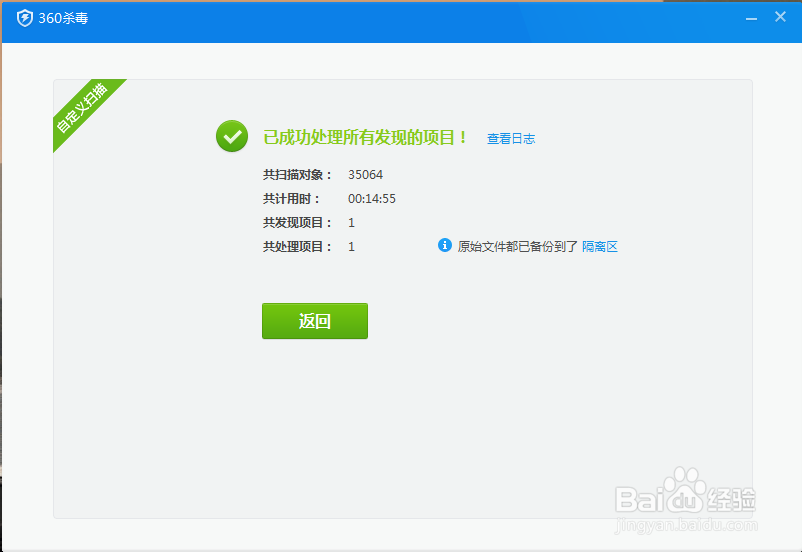
6、一般处理掉的有问题文件都会先保存在隔离文件中,如果我们想恢复这些被处理掉的文件,我们可以点击主页面的“查看隔离文件”后找回。
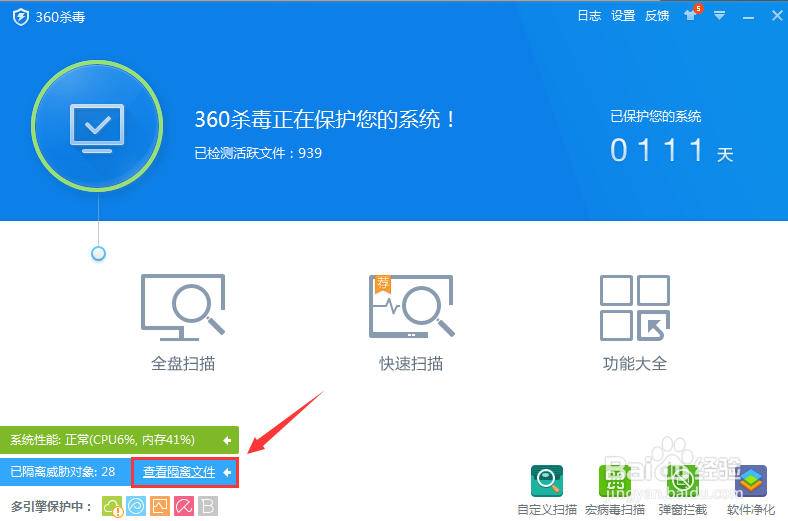
7、来到“360恢复区”后,找到需要恢复的文件,然后点击该文件右侧的“恢复“功能键。如果有好多个文件都想被恢复,我们也可以在这些文件前的方框内打勾,然后再点击右下角的“恢复所选”功能键。
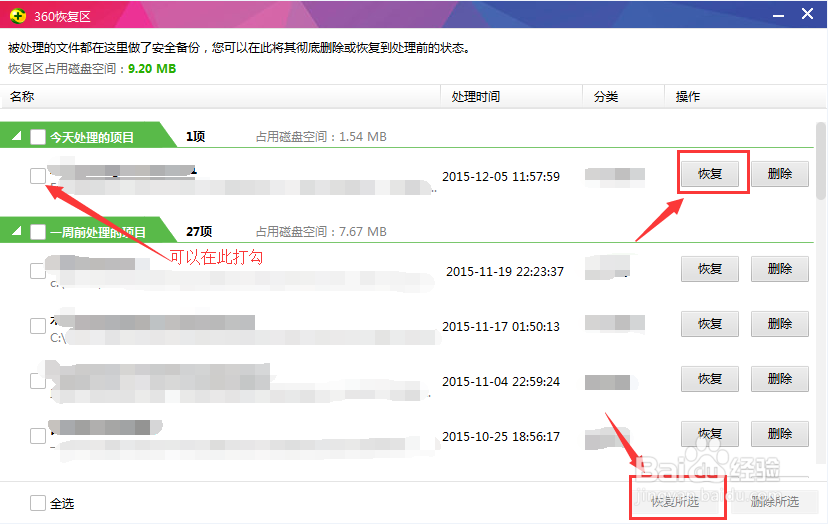
8、最后会弹出“360恢复区”的对话框,在这里我们设定好被恢复文件的保存位置后,点击“恢复”。这样被处理的文件就会成功恢复了。
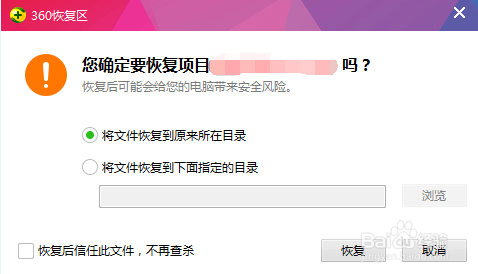
声明:本网站引用、摘录或转载内容仅供网站访问者交流或参考,不代表本站立场,如存在版权或非法内容,请联系站长删除,联系邮箱:site.kefu@qq.com。
阅读量:122
阅读量:175
阅读量:21
阅读量:167
阅读量:139